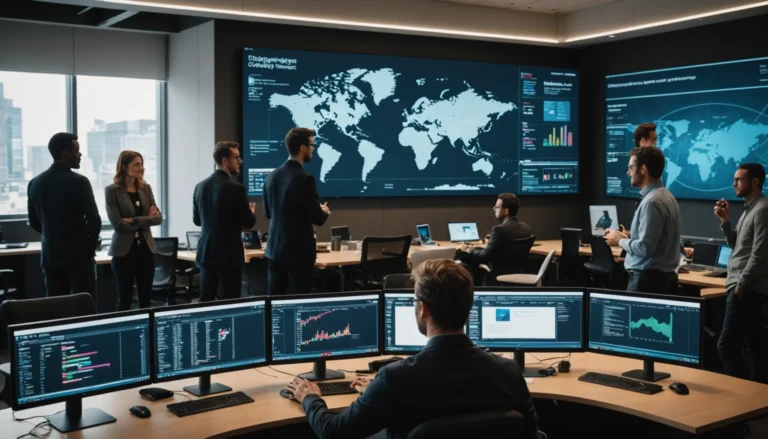Un clavier est l’un des composants les plus importants d’un PC. Il est utilisé comme périphérique d’entrée pour saisir des informations ou utiliser des raccourcis. Il existe plusieurs entreprises qui fabriquent des claviers et Logitech est l’une d’entre elles. Des personnes du monde entier utilisent les claviers Logitech car ils sont de bonne qualité et dotés des dernières technologies. Les claviers Logitech vont des claviers filaires aux claviers sans fil à un prix abordable.
Cependant, plusieurs utilisateurs de claviers Logitech ont signalé que leur clavier a cessé de fonctionner. Il y a plusieurs raisons pour lesquelles l’erreur Clavier Logitech ne fonctionne pas peut se produire. Ainsi, nous sommes ici avec certaines des méthodes que vous pouvez utiliser pour réparer l’erreur Clavier Logitech ne fonctionne pas.
Réparation du clavier sans fil Logitech qui ne fonctionne pas
Méthode 1 : vérifier la connectivité.
Dans la plupart des cas, il s’avère qu’une erreur de clavier qui ne fonctionne pas se produit en raison d’un problème de connectivité entre le clavier et votre PC.
Si vous avez un clavier Logitech filaire, assurez-vous qu’il est connecté directement à votre ordinateur. Si vous avez un clavier Logitech sans fil, vérifiez les piles de celui-ci. Vérifiez également que le récepteur sans fil est correctement branché sur votre PC.
Méthode 2 : vérifier son fonctionnement.
Avant de commencer les méthodes techniques, assurez-vous que votre clavier Logitech ne présente aucun problème. Vous pouvez le faire en connectant votre clavier à un autre PC.
Si votre clavier fonctionne bien sur celui-ci, commencez à exécuter les méthodes listées ci-dessous après l’avoir reconnecté au PC sur lequel il ne fonctionnait pas.
Méthode 3 : Désinstaller le pilote du clavier.
S’il y a un problème avec votre pilote de clavier, vous ne pourrez pas utiliser votre clavier Logitech sur votre PC. Suivez les étapes indiquées ci-dessous pour le désinstaller et le réinstaller.
Étape 1- Lancez ‘Exécuter‘ sur votre PC en appuyant simultanément sur la touche Windows et R sur votre PC. Ensuite, tapez ‘devmgmt.msc‘ dans la zone de texte et appuyez sur Entrer.
Étape 2- Une liste de catégories apparaîtra sur votre écran. Cliquez sur ‘Claviers‘ pour la développer. Ensuite, faites un clic droit sur ‘Clavier Logitech‘ et sélectionnez ‘Désinstaller‘ dans la liste déroulante.
Étape 3- Maintenant, redémarrez votre PC pour installer automatiquement le pilote du clavier sur votre PC.
Maintenant, vérifiez si votre erreur de clavier Logitech ne fonctionne pas a été résolue. Si ce n’est pas le cas, passez à la méthode suivante indiquée ci-dessous.
Méthode 4 : Redémarrer le service d’interface humaine HID.
Presque tous les périphériques d’entrée tels que votre clavier Logitech fonctionnent étroitement avec l’interface HID. Suivez les étapes indiquées ci-dessous pour redémarrer le service d’interface humaine HID.
Étape 1- Lancez ‘Exécuter‘ sur votre PC en appuyant simultanément sur la touche Windows et R sur votre PC. Ensuite, tapez ‘services.msc‘ dans la zone de texte et appuyez sur Entrer.
Etape 2- La liste des services apparaîtra sur votre écran. Recherchez ‘Service de dispositif d’interface humaine‘ et faites un clic droit dessus. Ensuite, sélectionnez ‘Propriétés‘ dans la boîte déroulante.
Étape 3- Une boîte de dialogue apparaîtra sur votre écran. Ici, assurez-vous que le Type de démarrage est défini sur ‘Automatique‘ et que le service est en cours d’exécution.
Maintenant, redémarrez votre PC et vérifiez si votre erreur de clavier Logitech ne fonctionne pas a été corrigée.
Méthode 5 : désinstaller et réinstaller le logiciel Logitech.
Les claviers Logitech sont fournis avec le logiciel Logitech qui s’installe automatiquement sur votre PC. Si ce logiciel ne fonctionne pas efficacement, vous risquez de rencontrer une erreur en essayant d’utiliser le clavier Logitech sur votre PC. Suivez les étapes énumérées ci-dessous pour désinstaller et réinstaller le logiciel Logitech.
Étape 1- Lancez ‘Exécuter‘ sur votre PC en appuyant sur la touche Windows et R simultanément sur votre PC. Ensuite, tapez ‘appwiz.cpl‘ dans la zone de texte et appuyez sur Entrée.
Étape 2- Une liste de tous les logiciels apparaîtra sur votre écran. Recherchez Logitech Software dans cette liste et faites un clic droit dessus. Maintenant, sélectionnez ‘Désinstaller‘ dans la boîte déroulante.
Étape 3- Maintenant, déconnectez votre clavier de votre PC et redémarrez-le. Réinstallez le logiciel Logitech après avoir redémarré votre PC.
Une fois que votre PC redémarre, reconnectez votre clavier Logitech à votre PC et vérifiez s’il a commencé à fonctionner.